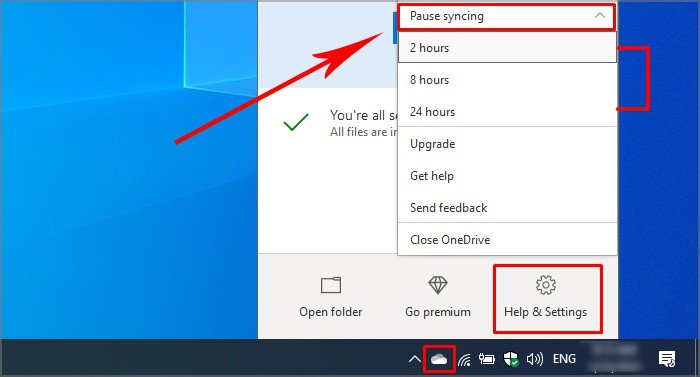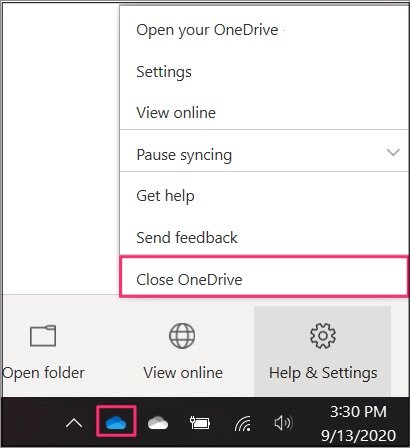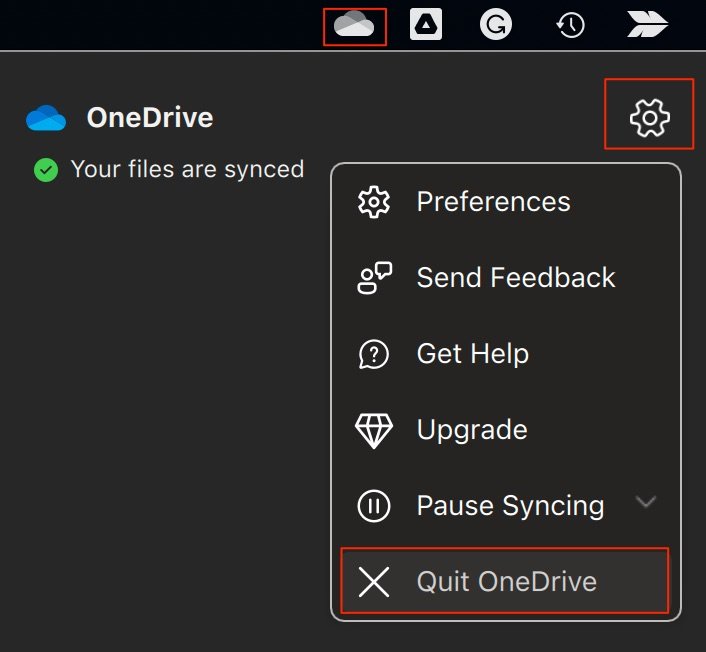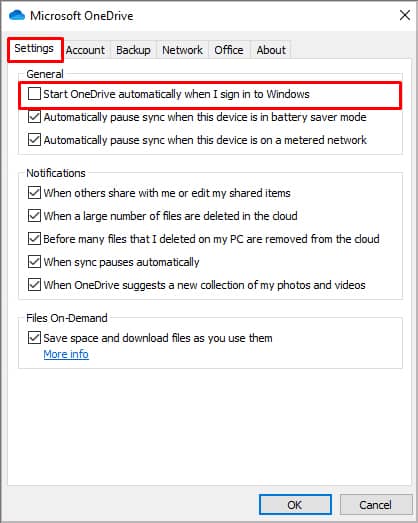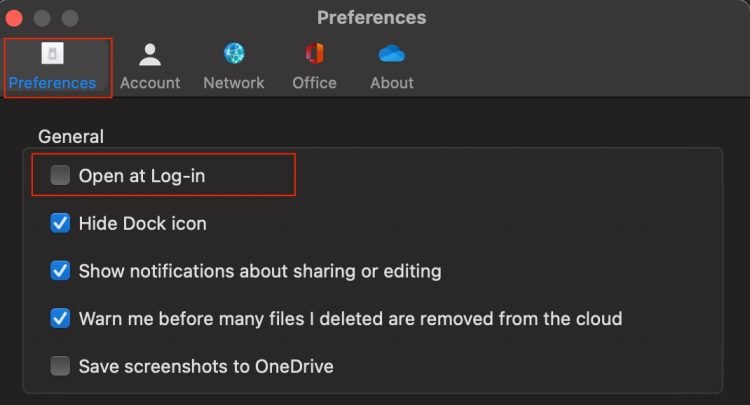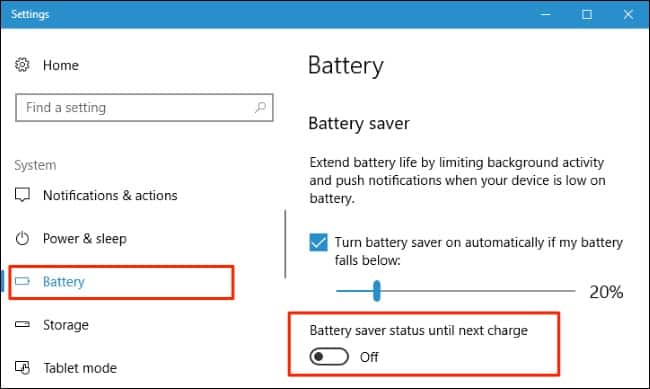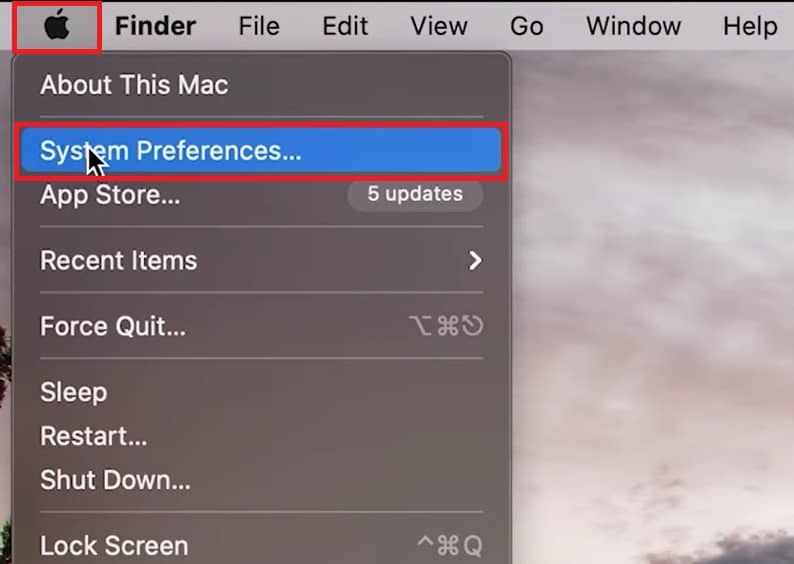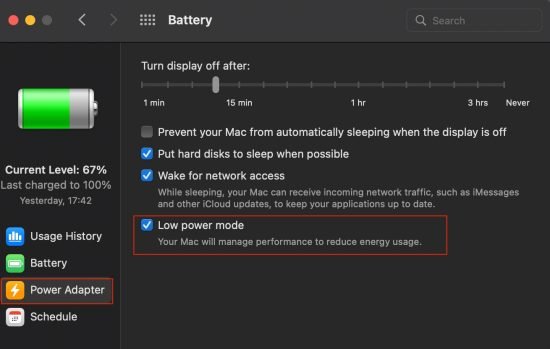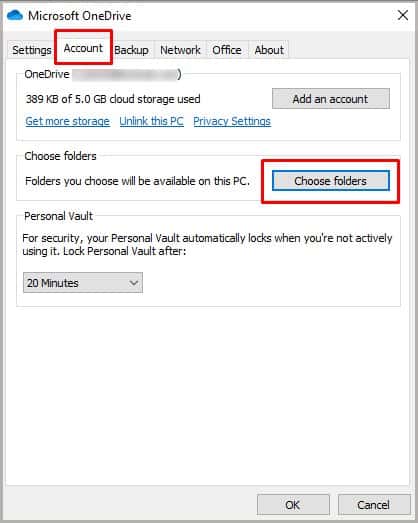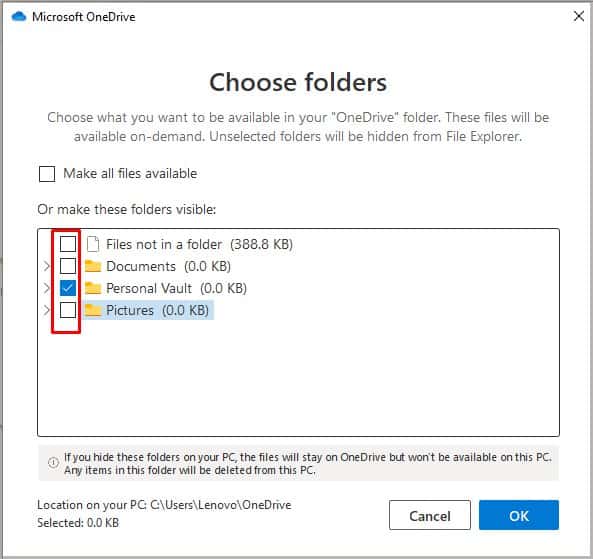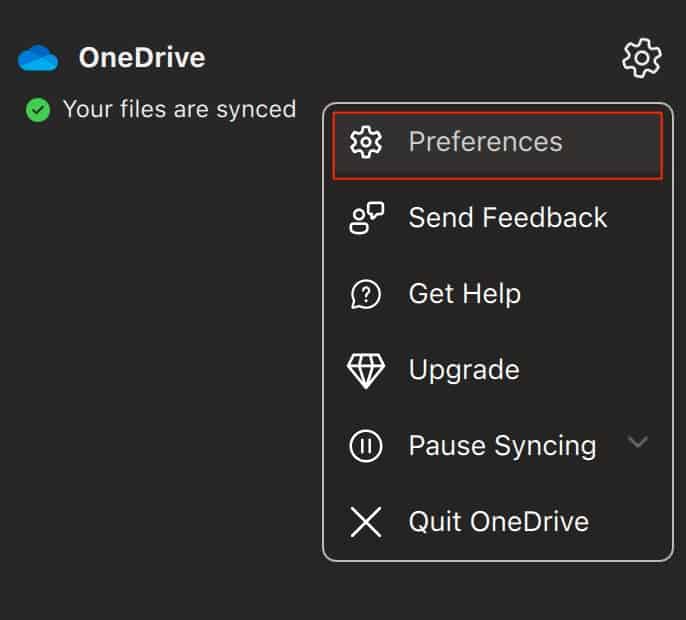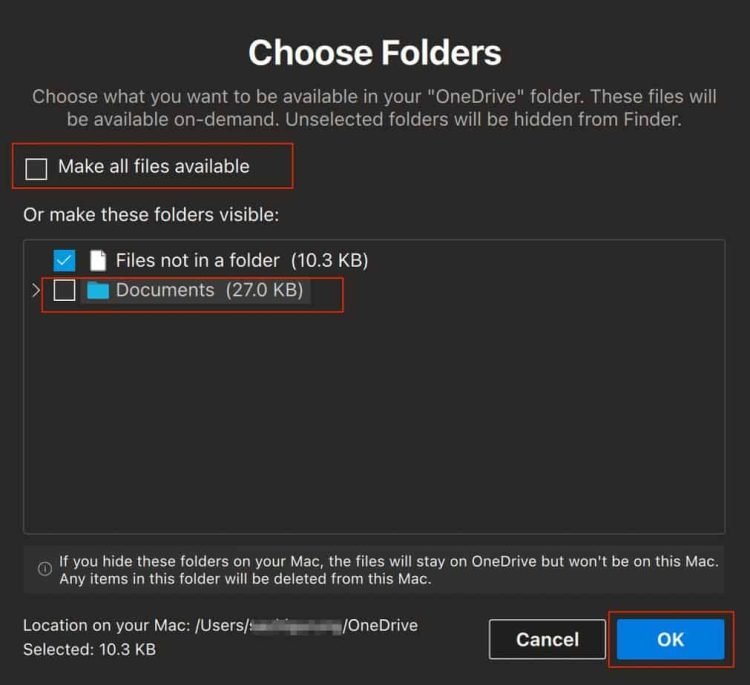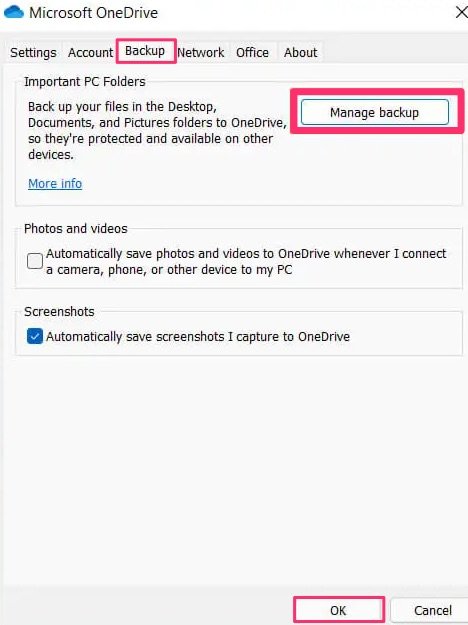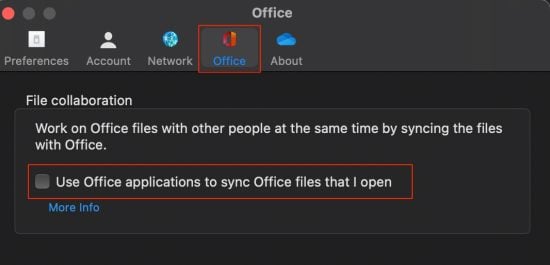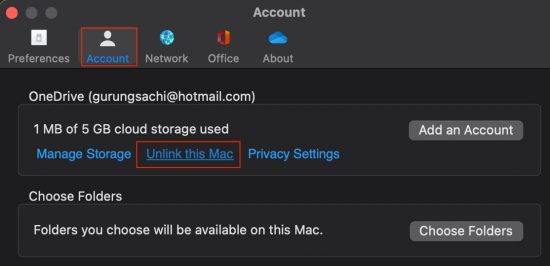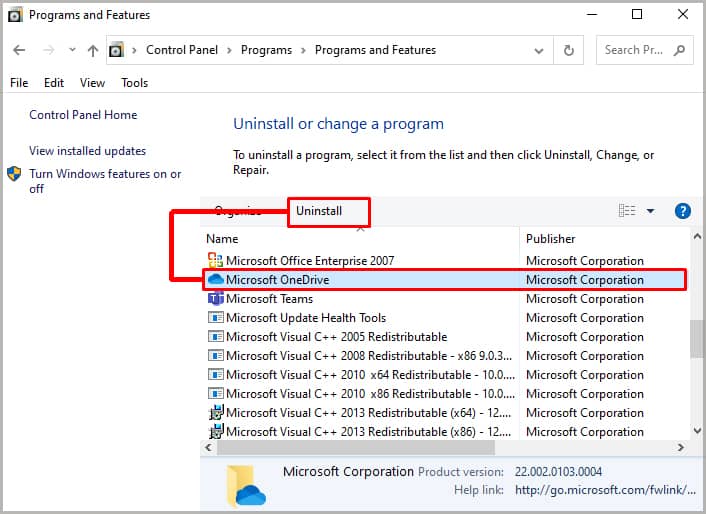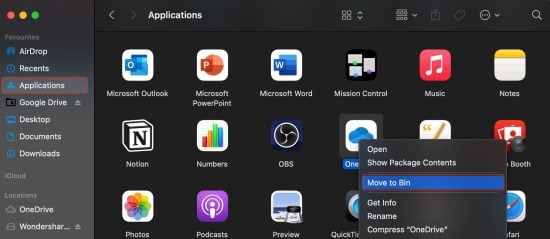De forma predeterminada, la aplicación OneDrive sincroniza automáticamente todos los archivos y carpetas en su plataforma. Muchos usuarios han encontrado que esta función es efectiva, ya que no requerirá que revisen manualmente la configuración de las aplicaciones.
Sin embargo, algunos usuarios pueden querer que esta función esté desactivada. Algunas razones plausibles pueden incluir la falta de espacio de almacenamiento, la PC funciona lentamente, un error del sistema, etc. Pero, independientemente de la razón, puede detener fácilmente el proceso de sincronización de OneDrive.

Hay una variedad de métodos que puede aplicar para hacerlo. Y todos ellos son relativamente sencillos y no deberían tomar más de unos minutos de su tiempo.
Entonces, aprendamos sobre cada uno de estos métodos con más detalle.
¿Cómo evitar que OneDrive se sincronice?
Para los usuarios de PC, hay muchas formas de detener el proceso de sincronización en OneDrive. Pero, una de las formas más rápidas de prevenirlo es desconectar su dispositivo de Internet.
Es porque OneDrive requiere una conexión a Internet activa para completar el proceso. Sin embargo, este método podría no ser su opción preferida si desea conectarse.
Para estos casos, puede seguir los métodos mencionados a continuación para detener el proceso de sincronización.
Pausar OneDrive
Si solo desea detener el proceso de sincronización durante un tiempo determinado, pausar su OneDrive es el mejor método que puede elegir. La aplicación te da un total de tres intervalos, que son de 2,8 o 24 horas.
Entonces, dependiendo de su dispositivo de PC, aquí hay algunas guías paso a paso que puede seguir.
En ventanas:
- Dirígete a la bandeja de notificaciones en la esquina inferior derecha de tu pantalla y haz clic en el icono de OneDrive. Si no está disponible allí, diríjase al ícono de inicio y busque OneDrive.
- Ahora, aparecerá una ventana emergente. Haga clic en el icono ayuda y configuración.
- Seleccione la opción pausar sincronización.
- Desde la flecha desplegable, verá las opciones de tiempo.
- Ahora, elija la cantidad de horas que desea que OneDrive deje de sincronizar sus archivos según su gusto.
En Mac:
- Navegue hasta la esquina superior derecha de su pantalla y haga clic en el icono de OneDrive. Si no está disponible allí, use Comando + Barra espaciadora para abrir Spotlight Search y abra OneDrive.
- Haga clic en el icono de engranaje para abrir ayuda y configuración.
- Seleccione la opción pausar sincronización.
- Ahora, desde el menú desplegable, también se le dará la misma opción de intervalo de tiempo: 2, 8 y 24 horas. Haga clic en su opción preferida.
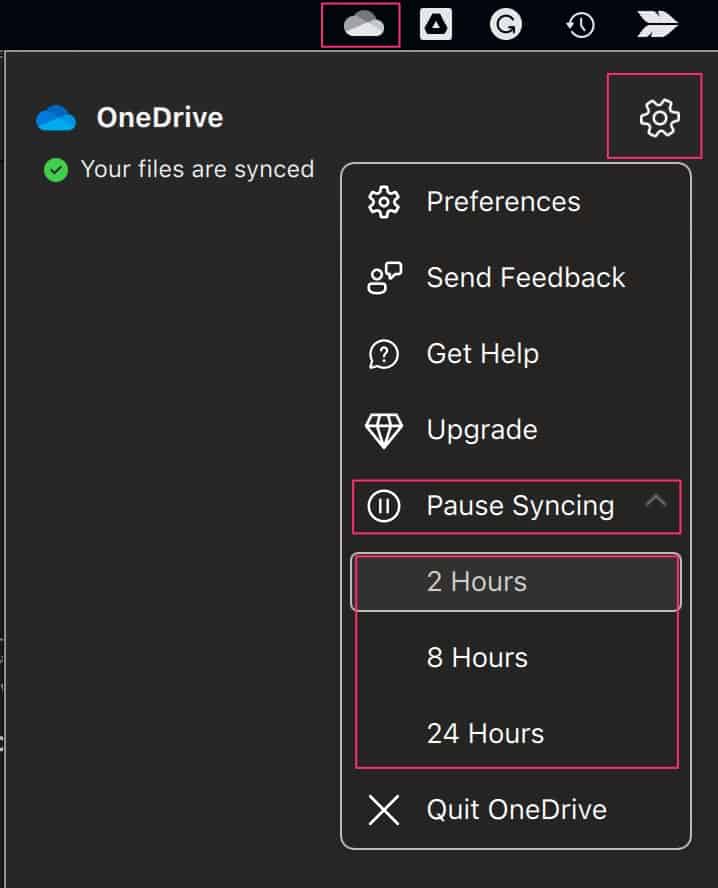
Salir de OneDrive
Otro método rápido pero efectivo para evitar el proceso de sincronización es dejar de ejecutar la aplicación en sus dispositivos. Para hacerlo, aquí hay algunos pasos que puede seguir.
En ventanas:
- Haga clic en el icono de OneDrive ubicado en la bandeja de notificaciones de su pantalla.
- Haga clic en el icono ayuda y configuración para que aparezcan más opciones de configuración.
- Aquí, seleccione la opción cerrar OneDrive.
- Haga clic en el botón cerrar OneDrive nuevamente para confirmar su acción.
En Mac:
- Dirígete al centro de control de tu Mac y haz clic en el icono de OneDrive.
- Haga clic en el icono de engranaje para abrir la configuración de las aplicaciones.
- Seleccione la opción salir de OneDrive.
- Haga clic en el botón salir de OneDrive de la ventana emergente para confirmar su acción.
Deshabilitar OneDrive para abrir en el inicio
Si ha habilitado OneDrive para que se abra al inicio, entonces con cada reinicio o reinicio de su computadora, el proceso de sincronización se llevará a cabo automáticamente nuevamente.
Para evitar que esto ocurra, le sugerimos que desactive Onedrive para que no se abra al inicio. Solo requiere un ajuste menor en la configuración de la aplicación.
Aquí sabrás como podrás hacerlo:
En ventanas:
- Navegue a la bandeja del sistema y haga clic en el icono de OneDrive.
- Haga clic en la opción ayuda y configuración en la esquina inferior derecha de la ventana.
- Ahora, seleccione la opción configuración.
- En la pestaña configuración, marque la opción iniciar OneDrive automáticamente cuando inicie sesión en la opción de Windows.
- Finalmente, haga clic en el botón aceptar para confirmar su acción.
En Mac:
- Haga clic en el icono de OneDrive desde el centro de control.
- Ahora, haga clic en el icono de engranaje para abrir la opción Ayuda y configuración.
- Seleccione la opción preferencias.
- Ahora, en general, marque la opción abrir al iniciar sesión.
Habilitar el modo de ahorro de batería
Para una sincronización exitosa de OneDrive, debe tener niveles de batería adecuados en sus dispositivos. Por lo tanto, activar el modo de ahorro de batería detendrá automáticamente el proceso de sincronización.
Así es como habilita el modo de ahorro de batería en sus dispositivos Windows y Mac.
En ventanas:
- Vaya al icono de inicio y haga clic en el icono de configuración.
- Ahora, haga clic en la opción sistema.
- En el panel izquierdo, haga clic en batería.
- En la parte inferior, active el interruptor para el estado de ahorro de batería hasta la próxima opción de carga.
En Mac:
- Navegue hasta la esquina superior izquierda y haga clic en el logotipo de Apple.
- Seleccione la opción preferencias del sistema.
- Haga doble clic en el icono de la batería.
- En el panel izquierdo, haga clic en la opción adaptador de corriente.
- Ahora, marque la casilla de modo de bajo consumo.
Dejar de sincronizar carpetas de OneDrive
Como se mencionó anteriormente, de forma predeterminada, OneDrive sincroniza automáticamente todos sus archivos y carpetas en sus dispositivos de PC.
Pero, una gran característica de la aplicación es que tiene la opción de seleccionar con qué carpetas desea que OneDrive se sincronice y eliminar fácilmente los otros archivos o carpetas restantes.
Aquí hay algunas guías paso a paso que puede seguir.
En ventanas:
- Navegue a la bandeja de notificaciones y haga clic en el icono de OneDrive.
- Haga clic en la opción ayuda y configuración.
- Seleccione la opción configuración.
- Ahora, cambie a la pestaña cuenta.
- Haga clic en el botón elegir carpetas.
- Desde la ventana emergente, desmarque las carpetas que no desea que estén disponibles en OneDrive.
- Como alternativa, puede deshabilitar la sincronización de todos los archivos desmarcando la opción para hacer que todos los archivos estén disponibles.
- Finalmente, haga clic en el botón aceptar para guardar los cambios.
En Mac:
- Dirígete al centro de control y haz clic en el icono de OneDrive.
- Haga clic en el icono de engranaje en la esquina superior derecha.
- Ahora, seleccione la opción preferencias.
- Cambia a la pestaña Cuenta.
- Haga clic en el botón Elegir carpetas.
- Desde la nueva ventana, desmarque las casillas de las carpetas con las que ya no desea sincronizar.
- Alternativamente, puede deshabilitar la sincronización de todas las carpetas desmarcando la casilla para hacer que todos los archivos estén disponibles.
- Haga clic en el botón aceptar para guardar los cambios.
Administrar carpetas de copia de seguridad de OneDrive
Si su espacio de almacenamiento se está llenando, entonces es imprescindible administrar sus archivos y carpetas de respaldo. Aquí, OneDrive le brinda la opción de eliminar ciertas carpetas como sus Fotos, escritorio y documentos para liberar su almacenamiento. Para administrar carpetas de respaldo y detener el proceso de sincronización en carpetas particulares, aquí hay algunos pasos que puede seguir para Windows.
- Dirígete a la bandeja de notificaciones y haz clic en el icono de OneDrive.
- Haga clic en el icono Ayuda y configuración.
- Seleccione la opción configuración.
- Cambie a la pestaña copia de seguridad.
- Haga clic en el botón administrar copia de seguridad.
- Ahora, desde la ventana emergente, desmarque las casillas de los íconos de carpeta con los que OneDrive ya no se sincroniza.
Deshabilitar la sincronización de las aplicaciones de Office
De forma predeterminada, si ha instalado la aplicación OneDrive, intentará cargar el archivo de Office en particular en la ubicación en línea que haya elegido.
Entonces, si desea deshabilitar la sincronización de los archivos de Microsoft Office con OneDrive, así es como puede hacerlo.
En ventanas:
- Dirígete a la bandeja de notificaciones y haz clic en el icono de OneDrive.
- Haga clic en el icono ayuda y configuración.
- Seleccione la opción configuración.
- En la pestaña cuenta, desmarque la opción usar aplicaciones de Office para sincronizar los archivos de Office que abro.
En Mac:
- Abra haciendo clic en el icono de OneDrive ubicado en el centro de control.
- Seleccione la opción Preferencias.
- Cambie a la pestaña oficina.
- En la sección colaboración de archivos, desmarque la opción Usar aplicaciones para sincronizar los archivos de Office que abro.
Cerrar sesión en OneDrive
Si desea una solución más permanente para deshabilitar la sincronización de OneDrive, entonces cerrar sesión o dejar de gustar de la PC puede ser un método efectivo que puede aplicar. Pero este método aún le brinda flexibilidad, ya que puede volver a iniciar sesión fácilmente y reiniciar el proceso de sincronización. Entonces, así es como puedes hacerlo.
En ventanas:
- Navegue hasta la bandeja de notificaciones y haga clic en el logotipo de OneDrive.
- Haga clic en el icono ayuda y configuración.
- Seleccione la opción configuración.
- Desde la ventana emergente, cambie a la pestaña cuenta.
- Ahora, haga clic en el hipervínculo desvincular esta PC.
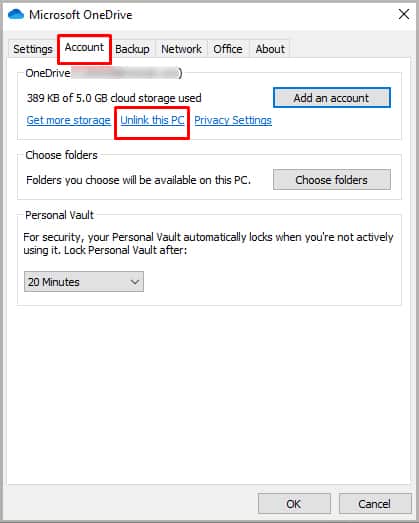
- Finalmente, haga clic en el botón desvincular cuenta para aplicar los cambios.
En Mac:
- Dirígete al centro de control y haz clic en el icono de OneDrive.
- Haga clic en el icono de engranaje en la esquina superior derecha.
- Seleccione la opción preferencias.
- Ahora, cambie a la pestaña cuenta desde la ventana emergente.
- Haga clic en el hipervínculo desvincular este Mac.
- Nuevamente, haga clic en el botón desvincular cuenta para confirmar su acción.
Desinstalar OneDrive
Si ya no desea utilizar OneDrive como su almacenamiento en la nube designado, la mejor opción es eliminarlo desinstalando la aplicación de sus dispositivos. Tenga la seguridad de que este proceso no eliminará ninguno de sus archivos almacenados en su nube.
En ventanas:
- Dirígete al icono de inicio.
- En el cuadro de búsqueda, escriba panel de control y haga clic en él.
- Haga doble clic en la opción programas y características.
- Desplácese hacia abajo y localice la aplicación Microsoft OneDrive.
- Haga clic en la aplicación y seleccione desinstalar.
En Mac:
- Abra finder y haga clic en aplicaciones en el panel izquierdo.
- Busque y seleccione la aplicación OneDrive.
- Ahora, haz clic en la aplicación y selecciona la opción mover a la papelera.
- Alternativamente, también puede arrastrar la aplicación y moverla a la papelera.